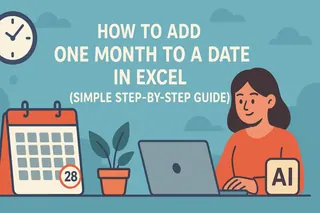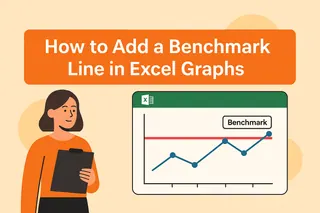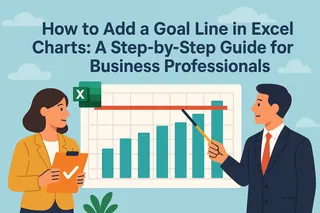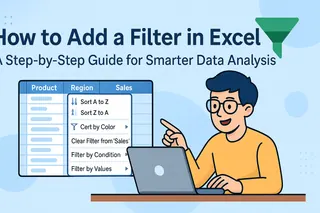En tant que responsable de croissance chez Excelmatic, j'ai vu d'innombrables professionnels lutter avec les calculs de dates dans Excel—que ce soit pour des prévisions, des échéances de projet ou des rapports financiers. Bien qu'Excel propose des solutions manuelles, les équipes modernes ont besoin de méthodes plus rapides et infaillibles. Voici un aperçu des techniques les plus efficaces, y compris comment les outils pilotés par l'IA d'Excelmatic simplifient le processus.
Pourquoi les calculs de dates sont essentiels en entreprise
Les dates sont la colonne vertébrale de la planification de projet, de la gestion des contrats et de la modélisation financière. Mais ajuster manuellement les dates—surtout en tenant compte des variations de longueur des mois—est fastidieux et sujet aux erreurs. Comprendre la logique des dates dans Excel est la première étape vers l'efficacité.
Comment Excel gère les dates
Excel traite les dates comme des nombres séquentiels (par exemple, le 1er janvier 1900 = 1). Cela permet d'effectuer des calculs arithmétiques, mais ajouter des mois n'est pas aussi simple qu'ajouter des jours. Par exemple :
- Ajouter des jours :
1er janvier 2023+30=31 janvier 2023. - Ajouter des mois : Nécessite des fonctions comme
EDATEouDATEpour tenir compte des variations de fin de mois.
Méthode 1 : La fonction EDATE (solution la plus simple)
EDATE est l'outil dédié d'Excel pour ajouter des mois. La syntaxe :
=EDATE(date_début, mois)
Exemple : Pour ajouter 3 mois au 15 mars 2023 :
=EDATE("15/03/2023", 3)
Résultat : 15 juin 2023.
Pourquoi ça marche :
- Ajuste automatiquement les longueurs de mois (par exemple, 31 janvier → 30 avril).
- Gère les années bissextiles.
Astuce pro : Pour les tâches récurrentes, le moteur IA d'Excelmatic peut générer et appliquer automatiquement ces formules sur des ensembles de données, économisant des heures de travail manuel.
Méthode 2 : La fonction DATE (flexible pour les formules complexes)
Pour un contrôle granulaire, utilisez DATE pour construire des dates à partir d'années, de mois et de jours :
=DATE(ANNEE(A1), MOIS(A1) + 3, JOUR(A1))
Exemple : Si A1 = 15 mars 2023, le résultat est 15 juin 2023.
Gestion des cas particuliers :
Pour éviter les erreurs avec les dates de fin de mois (par exemple, 31 janvier → 30 avril), ajoutez une vérification conditionnelle :
=SI(JOUR(A1+1)=1, FIN.MOIS(A1,3), DATE(ANNEE(A1), MOIS(A1)+3, JOUR(A1)))
Méthode 3 : Automatisez avec les outils IA d'Excelmatic

Bien que les formules manuelles fonctionnent, Excelmatic élimine les conjectures en :
- Reconnaissance intelligente des dates : Détecte les formats de dates et suggère des ajustements.
- Traitement en masse : Ajoute 3 mois à des colonnes entières en un clic.
- Alertes d'erreurs : Signale les incohérences (par exemple, dates invalides en année bissextile).
Essayez-le : Téléchargez votre feuille de calcul dans Excelmatic et utilisez l'invite :
"Ajoutez 3 mois à toutes les dates de la colonne B (Date d'origine). Mettez en évidence les erreurs et suggérez des corrections."
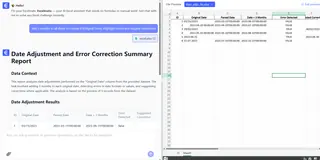
Astuces pro pour les utilisateurs professionnels
Utilisez la poignée de remplissage pour les séries :
- Saisissez
=EDATE(A1,3)dans la cellule B1. - Faites glisser la poignée de remplissage vers le bas pour l'appliquer à toutes les dates.
- Saisissez
Combinez avec NETWORKDAYS :
Calculez les jours ouvrables entre des dates (exclut les week-ends et jours fériés) :=NETWORKDAYS(date_début, EDATE(date_début,3))Visualisez les calendriers :
Les tableaux de bord pilotés par l'IA d'Excelmatic transforment les données ajustées en diagrammes de Gantt interactifs ou en calendriers.
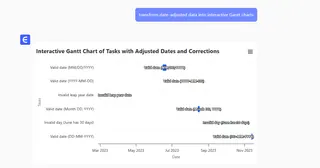
Conclusion : De la méthode manuelle à l'efficacité pilotée par l'IA
Bien que les fonctions EDATE et DATE d'Excel soient fiables, les équipes modernes ont besoin de vitesse et de précision. Les outils IA d'Excelmatic transforment les calculs de dates complexes en un processus en une étape, vous permettant de vous concentrer sur les décisions stratégiques.
Prochaine étape : Découvrez les fonctionnalités d'automatisation des dates d'Excelmatic avec un essai gratuit.